วิธีปิดใช้งาน Microsoft Defender Antivirus
ใครที่มีปัญหากับโปรแกรมป้องกันไวรัสของระบบเรามีทางออกมาแนะนำ

สำหรับใครที่กำลังใช้งาน Windows 10 อยู่แล้วต้องเจอกับปัญหาที่ว่าเจ้า Windows Defender Antivirus มันดันมองบางสิ่งที่ไม่น่าจะเป็นภัยให้เป็นภัยได้ จนเราแทบจะอยากปิดการใช้งานมันไปเลย แน่นอนว่าการที่เปิดใช้งานเจ้าฟีเจอร์ตัวนี้มันยังเป็นอะไรที่สมควรอยู่ แต่ถ้าเกิดว่าเรามีโปรแกรมป้องกันไวรัสตัวอื่นๆอยู่แล้วการเปิดมันเอาไว้ ก็อาจจะนำมาซึ่งปัญหาไม่ว่าจะเป็นการใช้งานทรัพยากรเครื่องที่เพิ่มมากขึ้น การแจ้งเตือนซ้อนทับของสองโปรแกรม หนักสุดคือตรวจพบปัญหาการทำงานของโปรแกรมป้องกันไวรัสตัวอื่น ฉะนั้นวันนี้เราจะมาบอกวิธีในการปิดการใช้งาน Windows Defender Antivirus แบบถาวรกัน
วิธีการปิดใช้งาน Windows Defender Antivirus แบบที่ 1

1. กดปุ่ม Windows บนคีย์บอร์ดจากนั้นพิมพ์คำว่า Windows Security ลงไป และเลือกโปรแกรมตามภาพ
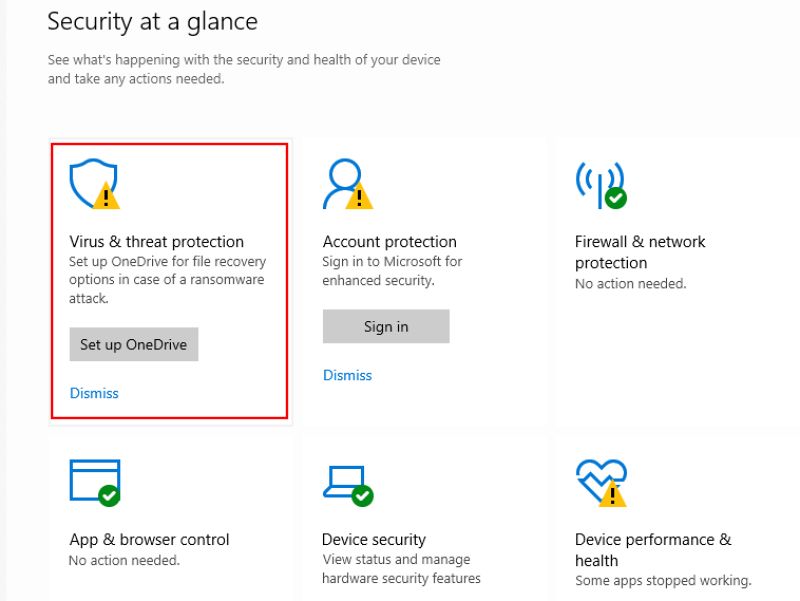
2. ทำการกดเข้าไปที่หัวข้อ Virus & threat protection
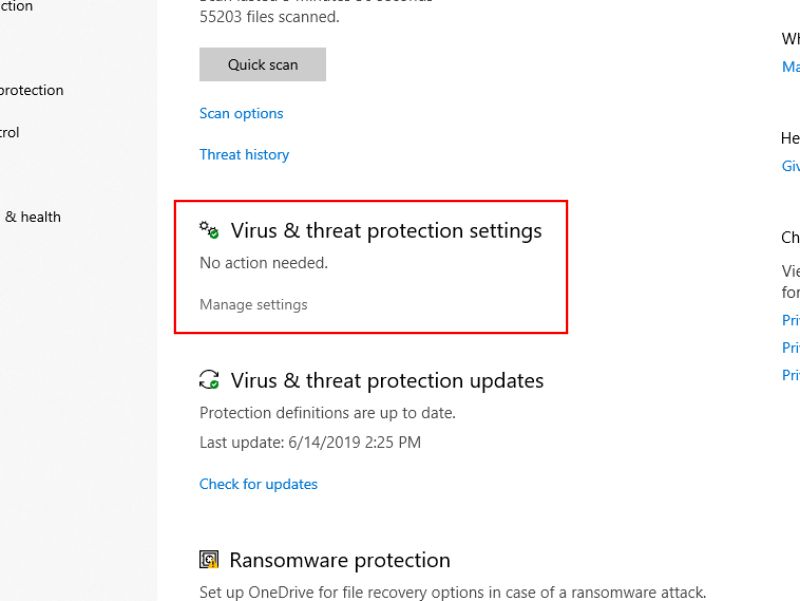
3. หลังจากที่เข้ามาแล้วให้มองหาหัวข้อที่มีชื่อว่า Virus & threat protection settings จากนั้นให้สังเกตด้านล่างจะมีคำว่า Manage settings อยู่ให้กดเข้าไป
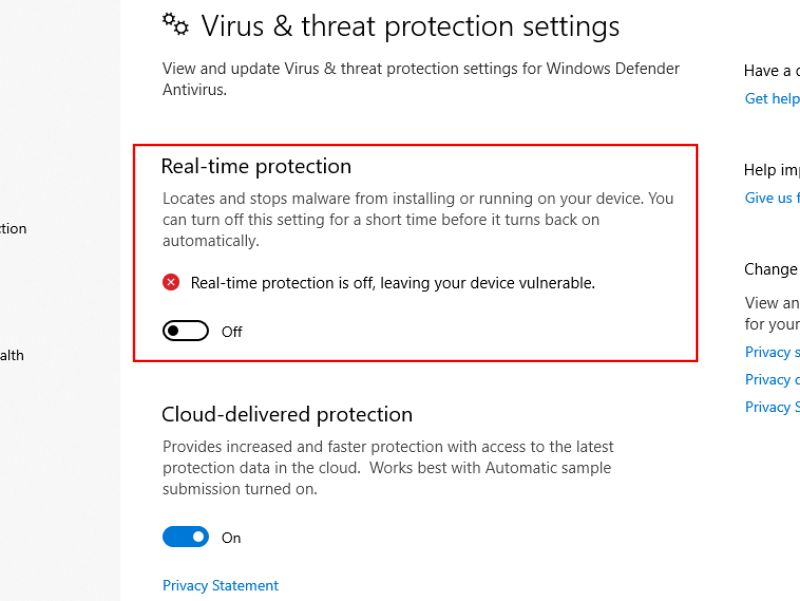
4. จะเห็นหัวข้อ Real-time protection พร้อมกับแถบด้านล่างที่เป็ร On ให้กดเปลี่ยนเป็น Off ได้เลย
*** การปิด Windows Defender Antivirus ด้วยวิธีนี้จะไม่ได้เป็นการปิดการใช้งานแบบถาวร เพียงแต่ว่าบอกให้ตัวโปรแกรมไม่ทำงานตลอดเวลานั้นเอง
วิธีการปิดใช้งาน Windows Defender Antivirus แบบที่ 2
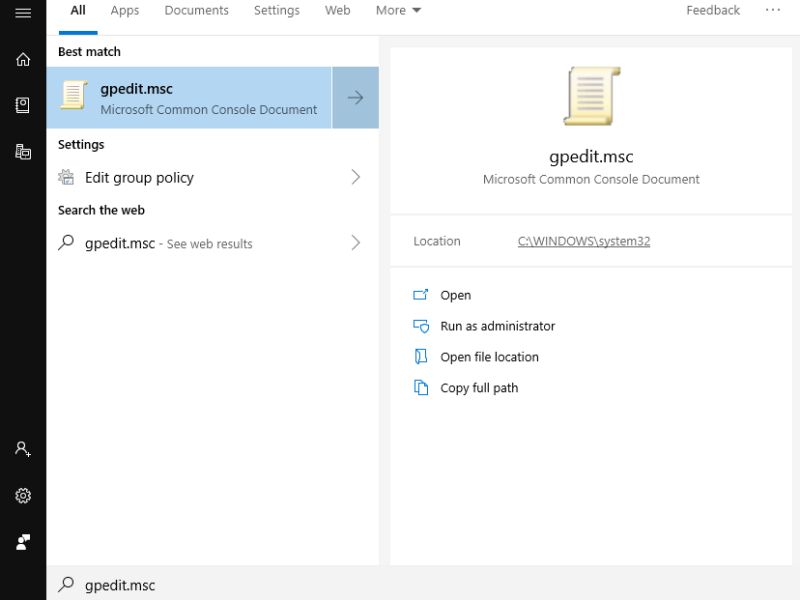
1. กดปุ่ม Windows บนคีย์บอร์ดจากนั้นพิมพ์คำว่า gpedit.msc ลงไป และเลือกโปรแกรมตามภาพ
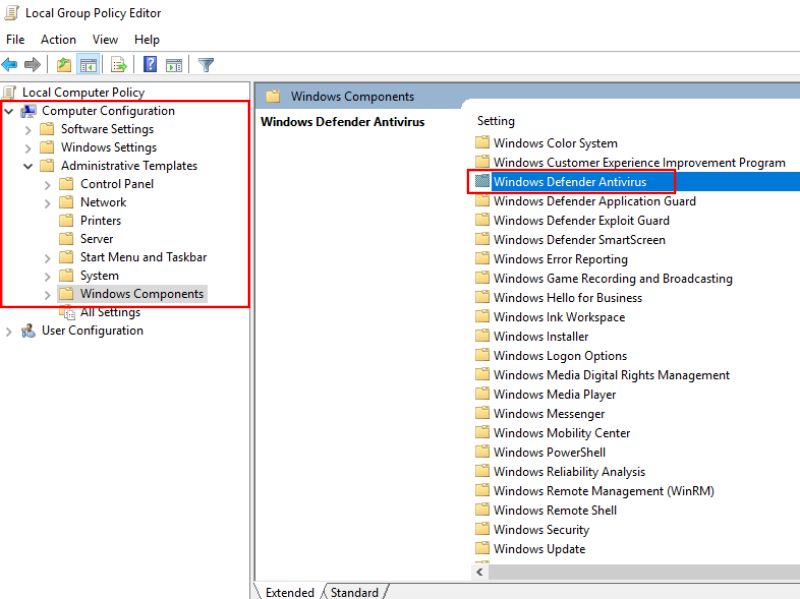
2. เมื่อเข้ามาให้สังเกตแถบคำสั่งด้านซ้ายมือให้เลือกไปตามนี้ Computer Configuration > Administrative Templates > Windows Components > Windows Defender Antivirus ตามภาพ
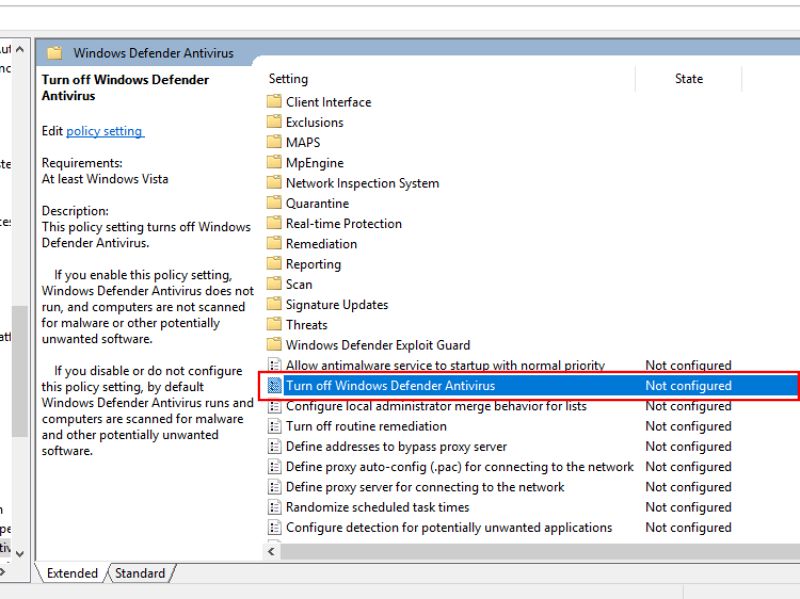
3. ให้ทำการดับเบิลคลิกเข้าไปที่ Windows Defender Antivirus จากนั้นมองหา Turn off Windows Defender Antivirus
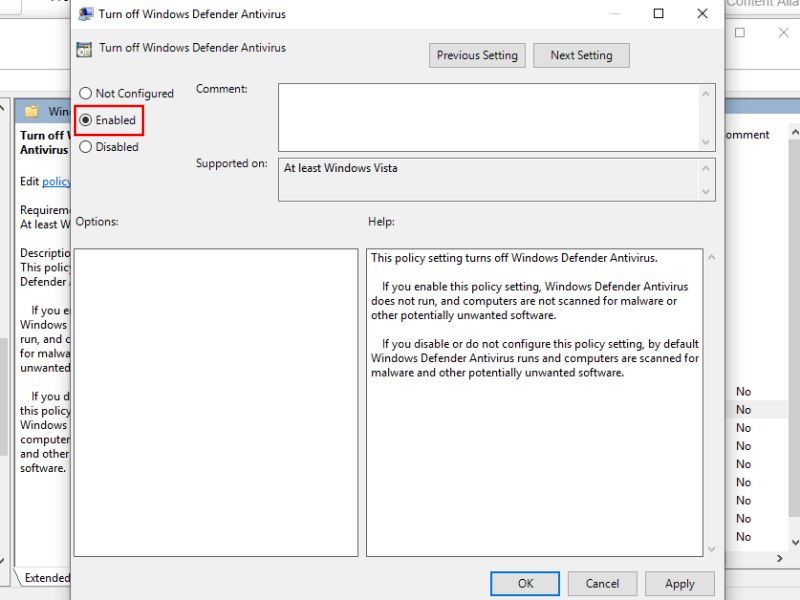
4. ทำการดับเบิลคลิกไปที่ Turn off Windows Defender Antivirus จะขึ้นหน้าต่างขึ้นมาให้เลือกไปที่ Enabled จากนั้นกด OK เป็นอันเสร็จสิ้น เครื่องจะทำการรีสตาร์ทหนึ่งครั้ง
*** การปิดใช้งาน Windows Defender Antivirus ด้วยวิธีนี้จะเป็นการปิดการทำงานถาวร







